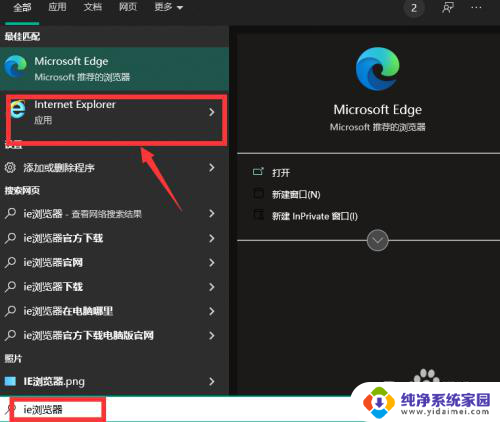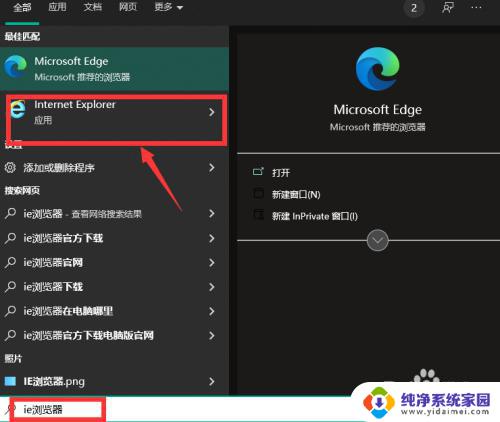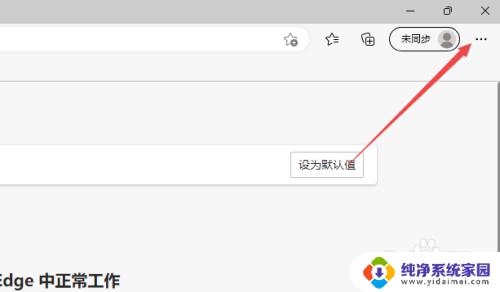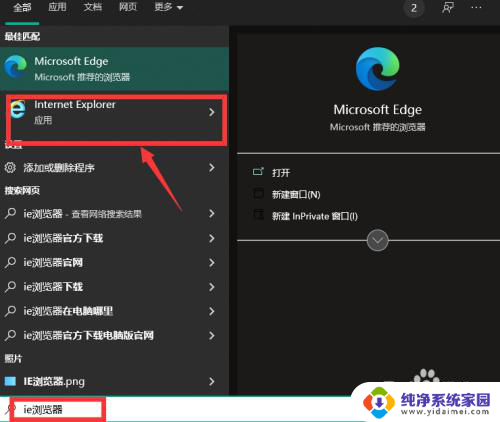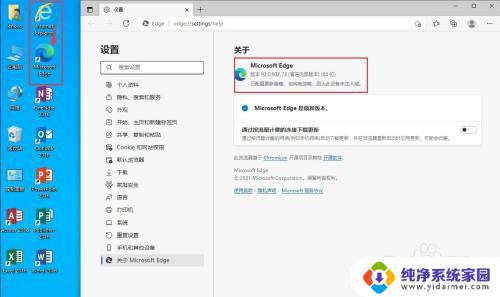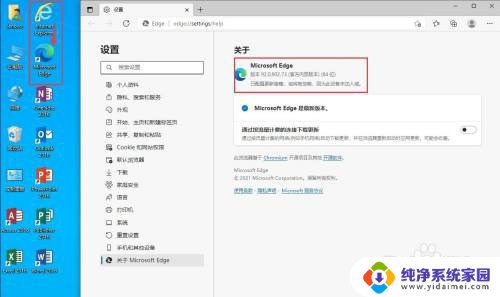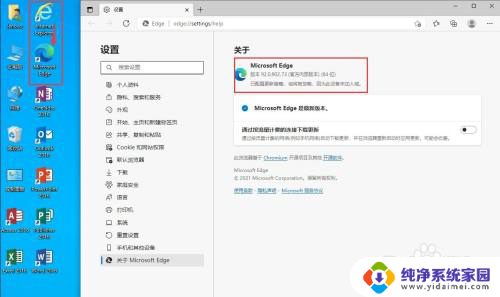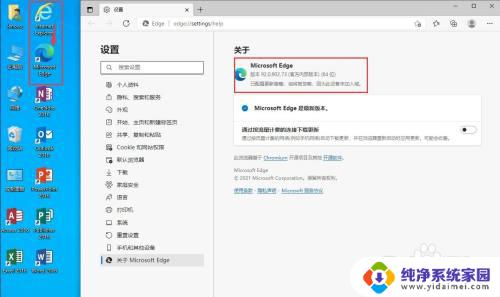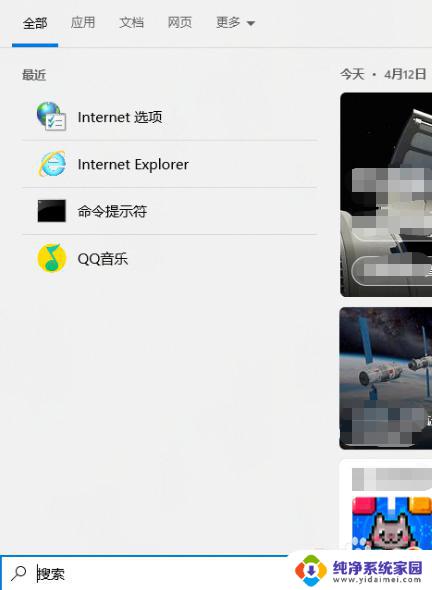关闭edge打开ie 如何取消IE浏览器自动跳转到Edge浏览器
更新时间:2023-09-16 10:48:19作者:yang
关闭edge打开ie,在当今高科技时代,浏览器已经成为我们日常生活中必不可少的工具之一,随着微软公司推出全新的Edge浏览器,许多用户发现他们的IE浏览器自动跳转到Edge浏览器。对于一些习惯了IE浏览器的用户来说,这无疑是一种困扰。如何取消IE浏览器自动跳转到Edge浏览器呢?在本文中我们将探讨这个问题,并提供解决方案,帮助用户自由选择适合自己的浏览器。
步骤如下:
1.电脑左下角搜索框中输入ie浏览器搜索,并点击打开ie浏览器,会自动变成打开edge浏览器。
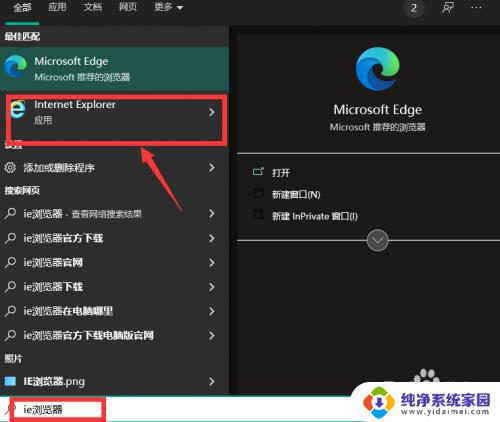
2.点击edge浏览器右上角的“...”符号。
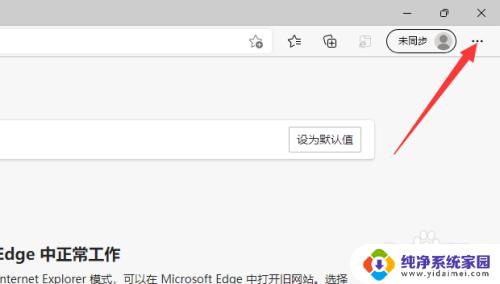
3.点击“设置”选项。
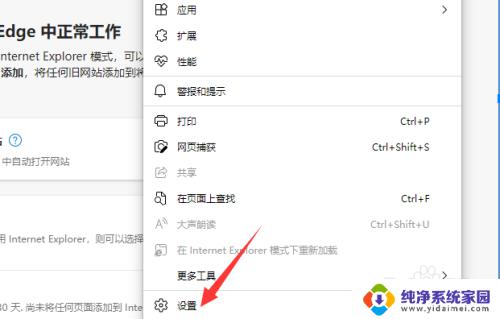
4.在设置界面中,点击左侧“默认浏览器”。
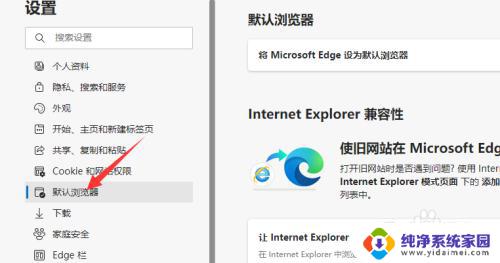
5.让 Internet Explorer 在 Microsoft Edge 中打开网站右侧如果选择的是“始终”,打开ie浏览器就会自动跳转成打开edge浏览器。改选成“永不”之后,就可以正常打开ie浏览器了。
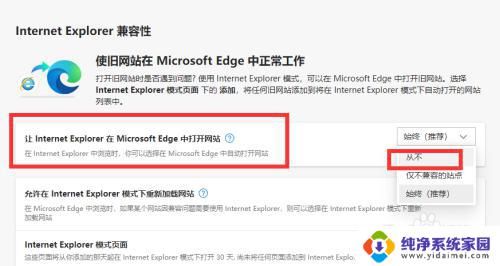
以上是关闭Edge浏览器并打开IE浏览器的全部内容,如果您遇到此类问题,您可以按照本文的操作来解决,非常简单快速,一步到位。